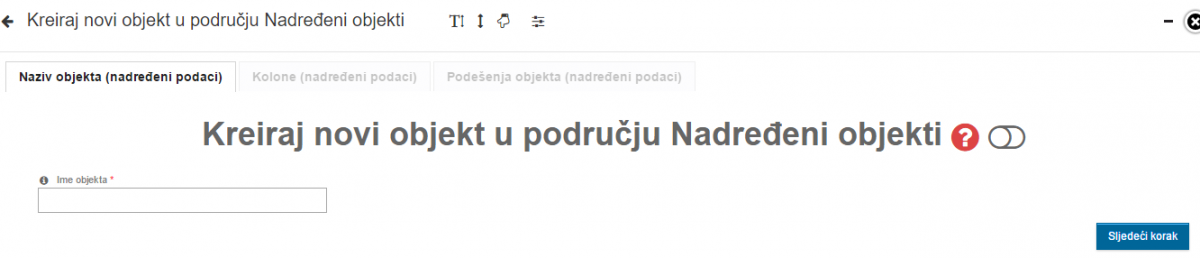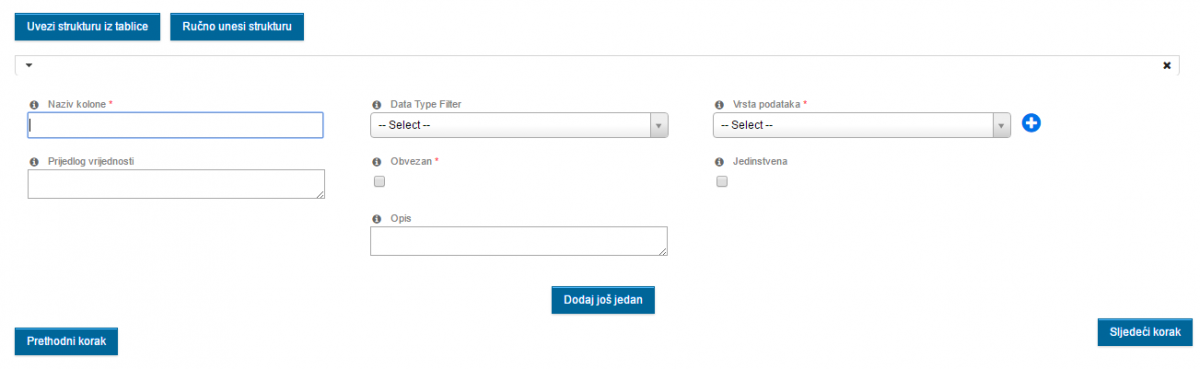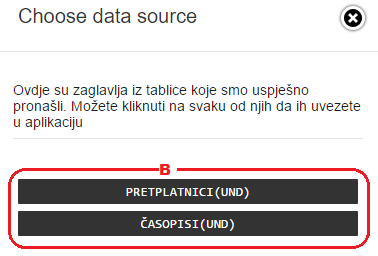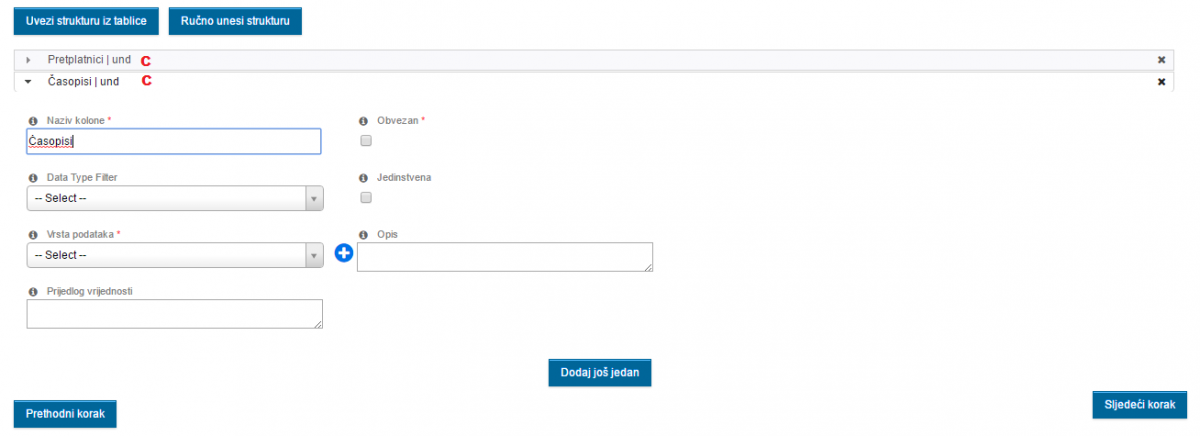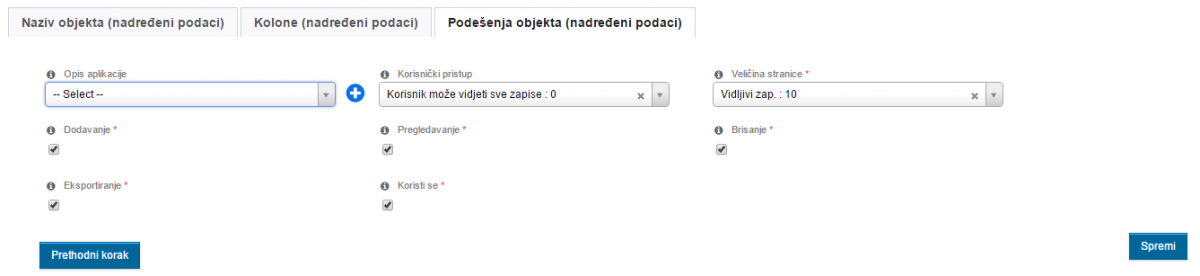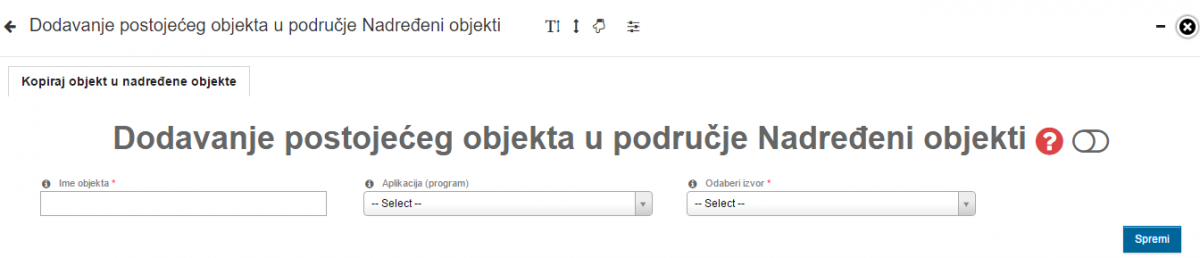- Kreiranje novog objekta u aplikaciji (naziv objekta,struktura objekta,podešenja objekta)
- Dodavanje postojećeg objekta u aplikaciju
Kreiranje novog objekta u aplikaciji
- na Centralnom izborniku aplikacija odabere se aplikacija u koju se dodaje novi objekt
- na glavnom izborniku aplikacije odabere se objekt kojemu se pridružuju novi objekt
- na radnoj traci aplikacije odabere se padajući izbornik ►

- u padajućem izborniku odabere se ►Kreiraj novi objekt u ►područje u koje se dodaje novi objekt (Glavni pregled,Nadređeni podaci,Detalji...)
Naziv objekta
Ime objekta - upisati naziv objekta koji se kreira
Struktura (kolone) objekta
- nakon unosa naziva novog objekta klikne se na ►"Sljedeći korak"
Unos strukture (kolone) objekta - ručno
- klikne se na ►"Ručno unesi strukturu"
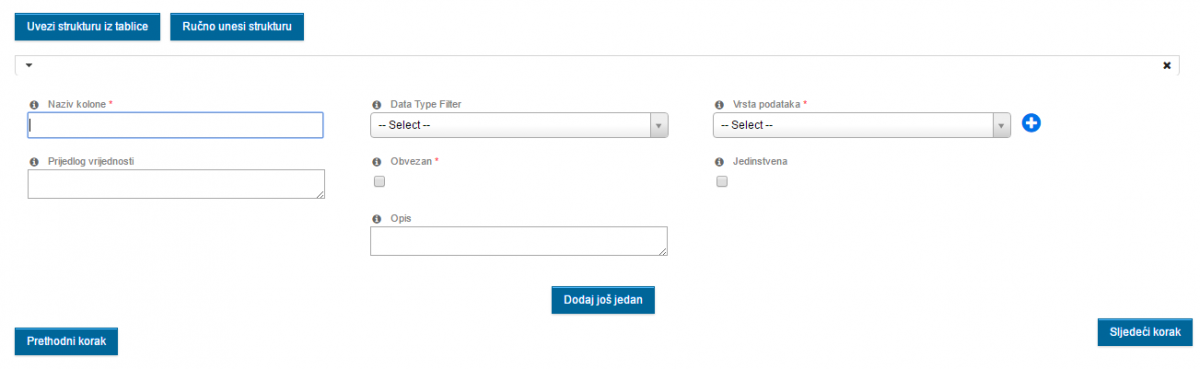
Naziv kolone - upisati naziv kolone objekta
Data Type Filter - odabrati filter vrste podataka koje može sadržavati kolona objekta
Vrsta podataka - odabrati vrstu podataka koju može sadržavati kolona objekta
Obvezan - obvezan (Da) ili neobvezan (Ne) unos podatka u kolonu objekta
Jedinstvena - jedinstvena vrijednost u koloni objekta► Da ili Ne
Prijedlog vrijednosti - upisati vrijednost ili izraz koji će automatski dodati u kolonu objekta kada nema unešene vrijednosti ili izraza
Formula - upisati formulu za izračun ukoliko je kolona objekta izračunska►formula = naziv kolone operator naziv kolone
- za dodavanje nove kolone objekta klikne se na ► "Dodaj još jedan"
Unos strukture (kolone) objekta - uvoz strukture
- klikne se na ►"Uvezi strukturu iz tablice"
- klikne se na "odaberi" (A) za odabir datoteke čija se struktura uvozi
- na računalu se odabere odgovorajuća datoteka
- odabere se izvor podataka u datoteci
- radni list i sl. za izvor podataka
- red sa zaglavljima odnosno nazivima kolona u
- red gdje počinju podaci
- za prijenos strukture u novi objekt aplikacije kliknuti na pojedinačne nazive kolona (B)
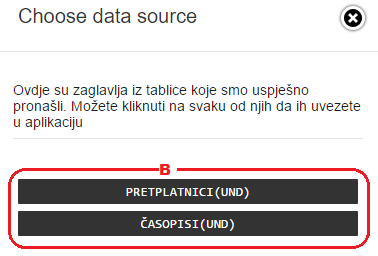
- prije prelaska na sljedeći korak dopuniti ili promjeniti definiciju kolona (Data Type Filter,Vrsta podataka,Obvezan ........)
- za promjenu ili dopunu kolona kliknuti na naziv kolone (C)
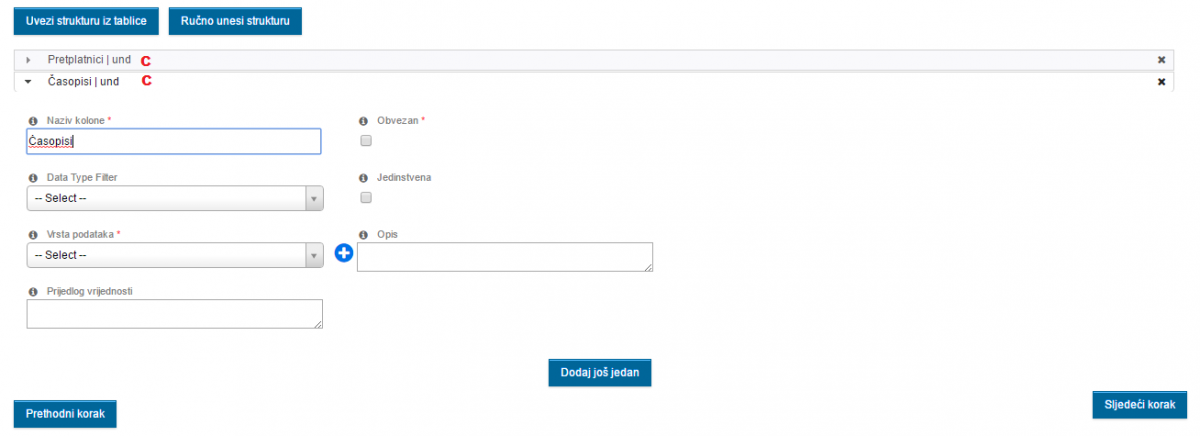
Podešenja objekta
- nakon unosa strukture (kolone) objketa klikne se na ►"Sljedeći korak"
Opis aplikacije - odabrati ili upisati opis objekta
Korisnički pristup - odabrati korisnički pristup podacima u objektu
Veličina stranice - odabrati broj zapisa koji se prikazuju na jednoj stranici u korisničkom sučelju
Dodavanje - mogućnost ili nemogućnost dodavanja novih zapisa u objekt
Pregledavanje - objekat ima ili nema formu za pregledavanje zapisa
Brisanje - mogućnost ili nemogućnost brisanja zapisa u objektu
Eksportiranje - mogućnost ili nemogućnost izvoza zapisa u objektu u drugi format (pdf,xls,csv,xml)
Koristi se - objekt se koristi ili ne koristi
Dodavanje postojećeg objekta u aplikaciju
- na Centralnom izborniku aplikacija odabere se aplikacija u koju se dodaje postojeći objekt
- na glavnom izborniku aplikacije odabere se objekt kojemu se pridružuju postojeći objekt
- na radnoj traci aplikacije odabere se padajući izbornik ►

- u padajućem izborniku odabere se ►Dodaj postojeći objekt u ►područje u koje se dodaje postojeći objekt (Glavni pregled,Nadređeni podaci,Detalji...)
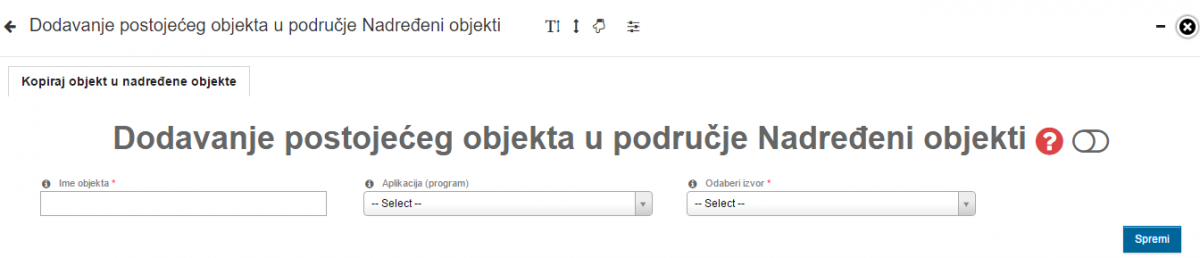
Ime objekta - upisati naziv objekta koji se dodaje
Aplikacija (program) - odabrati aplikaciju čiji se objekt kopira►kod dodavanja objekta u Nadređene podatke,Detalje,Info podatke i Povezane detalje
Mapa - odabrati mapu►kod dodavanja objekta u Glavni pregled
Odaberi izvor - odabrati objekt čija se struktura (kolone),podešenja i podaci kopiraju►kod dodavanja objekta u Nadređene podatke,Detalje,Info podatke i Povezane detalje
Dodaj postojeći objekt u "Glavnu sekciju" - odabrati objekt čija se struktura (kolone),podešenja i podaci kopiraju►kod dodavanja objekta u Glavni pregled
Veza - odabrati poveznicu s glavnim objektom►kod dodavanja objekta u Info podatke i Povezane detalje